В наши дни обеспечение безопасности своего дома или офиса становится все более актуальным вопросом. Одним из самых популярных и эффективных средств для этого являются WiFi камеры видеонаблюдения. Они позволяют настраивать наблюдение за объектом в режиме реального времени, а также записывать и сохранять видеофайлы для дальнейшего просмотра. Если вы начинающий пользователь и хотите подключить WiFi камеру видеонаблюдения, мы предлагаем вам пошаговую инструкцию, которая поможет вам сделать это без каких-либо проблем.
Шаг 1: Подготовка. Прежде чем подключать камеру, убедитесь, что у вас есть все необходимые компоненты. Это включает в себя саму камеру, роутер WiFi, компьютер или мобильное устройство для установки программного обеспечения и конфигурирования камеры, а также кабель Ethernet для подключения камеры к роутеру.
Шаг 2: Установка программного обеспечения. Для начала подключите камеру к роутеру с помощью кабеля Ethernet. Затем установите программное обеспечение, поставляемое вместе с камерой, на ваш компьютер или мобильное устройство. Следуйте указаниям на экране, чтобы завершить процесс установки.
Шаг 3: Настройка WiFi подключения. После установки программного обеспечения откройте его и перейдите в раздел "Настройки". В этом разделе вы должны найти опцию "WiFi подключение" или что-то подобное. Щелкните по ней и введите данные своей WiFi сети, включая имя сети (SSID) и пароль. После этого программа должна автоматически применить настройки и перевести камеру на беспроводное подключение. Если все сделано правильно, вы должны увидеть, что камера успешно подключена к WiFi сети.
Шаг 4: Проверка подключения. Чтобы убедиться, что WiFi камера видеонаблюдения подключена успешно, отключите кабель Ethernet, который использовался для настройки. Затем запустите приложение камеры на вашем компьютере или мобильном устройстве и попробуйте просмотреть видеопоток с камеры. Если все работает исправно, вы сможете видеть видео в режиме реального времени и иметь доступ к различным функциям камеры.
Следуя этой простой инструкции, вы сможете подключить WiFi камеру видеонаблюдения без особых сложностей. Не забывайте о безопасности: измените пароль для доступа к камере и настройте уровень доступа в программном обеспечении. Теперь вы можете спокойно наблюдать за своим объектом и быть уверенными в его безопасности.
Как подключить WiFi камеру видеонаблюдения?

Шаг 1: Подготовка к установке
Перед подключением WiFi камеры видеонаблюдения, убедитесь, что у вас есть все необходимые компоненты: сама камера, сетевой кабель, адаптер питания.
Шаг 2: Выбор места установки
Определите место, где будет установлена WiFi камера видеонаблюдения. Обратите внимание на область, которую необходимо отслеживать, и убедитесь, что камера будет расположена на достаточном расстоянии от маршрутизатора, чтобы иметь стабильное соединение WiFi.
Шаг 3: Подключение камеры
Подключите сетевой кабель к камере и маршрутизатору. Подключите адаптер питания к камере и подключите его в розетку.
Шаг 4: Настройка WiFi соединения
Для начала, убедитесь, что ваш маршрутизатор настроен для работы с WiFi камерой. Далее, выполните следующие действия:
- Включите камеру, нажав на кнопку питания.
- Откройте приложение на своем смартфоне или компьютере, которое соответствует вашей WiFi камере.
- Нажмите на кнопку добавления нового устройства.
- Выберите вашу WiFi камеру из списка доступных устройств.
- Введите WiFi пароль вашего домашнего сетевого роутера, чтобы WiFi камера могла подключиться к сети.
- Следуйте инструкциям в приложении для завершения настройки WiFi соединения.
Шаг 5: Проверка подключения
После завершения настройки WiFi соединения, убедитесь, что камера успешно подключена к вашей домашней сети. Откройте приложение на своем смартфоне или компьютере и проверьте, что видеопоток с камеры отображается правильно.
Готово! Теперь вы знаете, как подключить WiFi камеру видеонаблюдения. Наслаждайтесь комфортом и безопасностью домашнего видеонаблюдения!
Выбор и покупка WiFi камеры видеонаблюдения

При выборе WiFi камеры видеонаблюдения необходимо учитывать несколько важных факторов, чтобы обеспечить надежную и удобную систему защиты.
1. Тип камеры: перед покупкой определитесь, какой тип камеры вам необходим. На рынке представлены внутренние, наружные и скрытые камеры, каждая из которых предназначена для определенных задач.
2. Разрешение: обратите внимание на разрешение камеры. Чем выше разрешение, тем качественней будет изображение. Оптимальным вариантом является камера с разрешением не менее 1080p.
3. Угол обзора: выбирайте камеру с широким углом обзора, чтобы она покрывала большую территорию и обеспечивала максимальное количество информации.
4. Дополнительные функции: возможности WiFi камер могут быть различными. Убедитесь, что выбранная вами камера обладает нужными функциями, такими как ночное видение, двусторонний аудио и датчики движения.
5. Бренд и надежность: обратите внимание на бренд камеры. Отдавайте предпочтение известным производителям, чтобы быть уверенными в качестве и надежности приобретаемого оборудования.
После тщательного анализа всех факторов, советуем приобрести WiFi камеру видеонаблюдения в специализированных магазинах или на проверенных интернет-платформах для обеспечения лучшего качества и гарантии.
Проверка доступности сети WiFi перед покупкой камеры
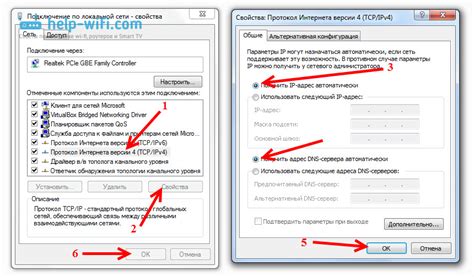
Перед тем, как приобрести WiFi камеру видеонаблюдения, необходимо проверить доступность сети WiFi в месте, где планируется размещение камеры. Это важный шаг, который поможет избежать проблем с подключением и обеспечит правильную работу устройства.
Для проверки доступности сети WiFi можно использовать различные способы:
- Проверьте наличие WiFi сигнала с помощью мобильного телефона или ноутбука. Передвигайтесь по помещению и обратите внимание на силу и стабильность сигнала WiFi.
- Используйте специальные приложения или программы для сканирования WiFi сетей. Они помогут определить наличие и качество WiFi сети в окружающей среде.
- Проверьте совместимость WiFi камеры с вашим маршрутизатором. Узнайте, поддерживает ли ваш маршрутизатор тот же стандарт WiFi, что и камера (например, 802.11n или 802.11ac).
Если вы обнаружили проблемы с доступностью WiFi сигнала или несовместимостью устройств, рекомендуется обратиться к специалистам или провайдеру интернет-услуг для дополнительной помощи. Они помогут вам выбрать оптимальное решение и настроить сеть для подключения WiFi камеры видеонаблюдения.
Подключение WiFi камеры видеонаблюдения к роутеру
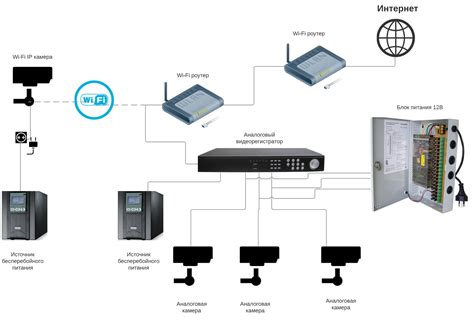
Для того чтобы настроить подключение WiFi камеры видеонаблюдения к роутеру, вам понадобятся следующие шаги:
1. Проверьте совместимость
Убедитесь, что ваша WiFi камера поддерживает подключение к роутеру. Обратитесь к инструкции по эксплуатации, чтобы узнать, совместима ли ваша модель с WiFi.
2. Подключите камеру к питанию
Подключите WiFi камеру к розетке. Дождитесь, пока она полностью включится и завершит инициализацию.
3. Подключите камеру к роутеру
Найдите кнопку WPS (Wi-Fi Protected Setup) на вашем роутере. Нажмите и удерживайте кнопку на камере, чтобы активировать WPS. Затем нажмите и удерживайте кнопку WPS на роутере. Подождите, пока светодиодные индикаторы на камере и роутере начнут мигать, что будет означать, что они пытаются установить взаимное подключение.
4. Завершите настройку
После успешного подключения камеры к роутеру, дождитесь, пока индикатор на камере перестанет мигать и останется постоянно включенным. Это означает, что подключение установлено. Затем перейдите к настройкам камеры через веб-интерфейс и выполните все необходимые настройки, такие как выбор WiFi сети, ввод пароля и настройка параметров видеонаблюдения.
Следуя этой простой инструкции, вы сможете подключить WiFi камеру видеонаблюдения к вашему роутеру и начать использовать ее для обеспечения безопасности и контроля ваших помещений.
Настройка IP-адреса и портов WiFi камеры

Прежде чем приступить к настройке WiFi камеры видеонаблюдения, важно убедиться в правильной настройке IP-адреса и портов.
1. Войдите в меню настроек WiFi камеры через веб-интерфейс, используя браузер на компьютере, подключенном к той же сети.
2. Перейдите в раздел "Настройки сети" или "Network Settings".
3. В поле IP-адрес укажите уникальный IP-адрес для камеры. Важно, чтобы IP-адрес был в пределах одной подсети с роутером, к которому будет подключена камера.
4. Настройте маску подсети и шлюз по умолчанию. Обычно эти параметры предлагается оставить без изменений.
5. Укажите DNS-серверы, или оставьте настройки по умолчанию, если в сети есть автоматическая настройка DNS.
6. Настройка портов: для удаленного доступа к камере извне необходимо настроить перенаправление портов. Порт по умолчанию для веб-интерфейса камеры – 80. Введите желаемый вами порт в поле "Внешний порт", а в поле "Локальный порт" оставьте значение 80.
7. Сохраните настройки и перезагрузите камеру для применения изменений.
После выполнения этих шагов IP-адрес и порты вашей WiFi камеры будут настроены правильно, и вы сможете получить удаленный доступ к ней через Интернет.
Установка приложения для просмотра видео с WiFi камеры
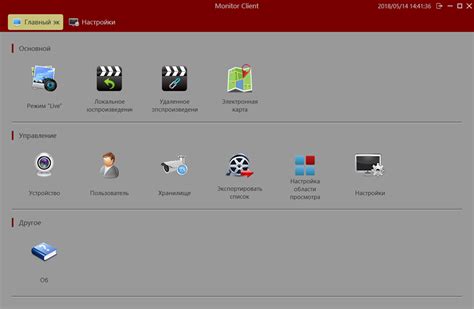
Для просмотра видео с WiFi камеры на вашем устройстве, вам необходимо установить специальное приложение.
1. Откройте App Store или Google Play на вашем устройстве.
2. В поисковой строке введите название приложения для просмотра видео с WiFi камеры, например, "WiFi Camera Viewer".
3. Выберите приложение из результатов поиска и нажмите "Установить".
После завершения установки приложения, запустите его на вашем устройстве и следуйте инструкциям по настройке подключения к WiFi камере.
Обычно вам будет необходимо ввести имя пользователя и пароль от вашей WiFi камеры, а затем выбрать вашу WiFi сеть и ввести пароль к ней.
После завершения настройки, вы сможете просматривать видео с WiFi камеры в приложении на вашем устройстве.
Просмотр видео с WiFi камеры на мобильном устройстве

Для начала просмотра видео с WiFi камеры на мобильном устройстве необходимо скачать и установить специальное приложение, предоставленное производителем. Это приложение обычно доступно для скачивания в App Store для устройств на базе iOS и в Google Play для устройств на базе Android.
После установки приложения, откройте его на мобильном устройстве и выполните регистрацию, если это требуется. Затем, привяжите вашу WiFi камеру к аккаунту в приложении. Обычно для этого нужно ввести уникальный идентификатор камеры, пароль и информацию о вашей локальной WiFi-сети.
После привязки камеры к приложению, вы сможете просматривать видео с WiFi камеры на своем мобильном устройстве. Для этого просто откройте приложение, найдите камеру в списке подключенных устройств и выберите ее.
Основные функции приложения позволяют вам просматривать видеопоток в реальном времени, записывать видео или делать снимки, управлять углом обзора камеры (если она поддерживает PTZ функцию), а также получать уведомления о движении или звуке.
Важно: Для просмотра видео с WiFi камеры на мобильном устройстве необходим стабильный доступ к интернету. Убедитесь, что ваше мобильное устройство подключено к WiFi сети или имеет доступ к мобильному интернету.
Теперь вы готовы начать просмотр видео с вашей WiFi камеры на мобильном устройстве в любое время и из любой точки мира!
Настройка оповещений и записи видео с WiFi камеры

Оповещения
Чтобы быть в курсе всех событий, происходящих на вашей WiFi камере видеонаблюдения, рекомендуется настроить оповещения. Это позволит вам мгновенно получать уведомления о любом движении или звуке, зарегистрированном камерой.
Для настройки оповещений необходимо:
- Подключиться к камере через мобильное приложение или веб-интерфейс.
- Перейти в раздел "Настройки" или "Уведомления".
- Выбрать тип оповещений: движение, звук или оба.
- Указать адрес электронной почты или номер телефона для получения уведомлений.
- Настроить чувствительность срабатывания оповещений в зависимости от ваших предпочтений.
- Сохранить настройки и закрыть меню.
Примечание: перед настройкой оповещений, убедитесь, что на камере включена функция записи видео.
Запись видео
Запись видео с WiFi камеры позволяет вам сохранять все события, происходящие вокруг нее. Это полезно для последующего просмотра или выявления важных моментов, которые могут возникнуть.
Чтобы настроить запись видео, выполните следующие действия:
- Откройте мобильное приложение или веб-интерфейс и подключитесь к камере.
- Перейдите в раздел "Настройки" или "Запись".
- Выберите режим записи: постоянную, по расписанию или по срабатыванию оповещений.
- Установите время записи и место хранения видеофайлов.
- Сохраните настройки и закройте меню.
Теперь все события, происходящие вокруг WiFi камеры, будут записываться и храниться на выбранном вами устройстве или в облачном хранилище в соответствии с настройками.
Возможные проблемы при подключении WiFi камеры видеонаблюдения

Подключение WiFi камеры видеонаблюдения может быть немного сложным процессом, и возможны различные проблемы, с которыми можно столкнуться. Ниже приведена таблица с некоторыми типичными проблемами и способы их решения.
| Проблема | Возможное решение |
|---|---|
| Отсутствие доступных сетей WiFi | Проверьте, включен ли WiFi на камере и наличие рабочей WiFi сети. Если нет рабочих сетей, попробуйте перезагрузить роутер или настройте соединение с другой WiFi сетью. |
| Неправильный пароль для подключения к WiFi | Проверьте пароль и убедитесь, что вы вводите его правильно. Попробуйте также сбросить пароль и повторно настроить камеру. |
| Слабый сигнал WiFi | Убедитесь, что камера расположена достаточно близко к роутеру или используйте усилитель WiFi сигнала. Попробуйте также переставить роутер для получения более сильного сигнала. |
| Проблемы с IP-адресом | Проверьте, что камере присвоен правильный IP-адрес в настройках. Если IP-адрес неправильный, попробуйте перезагрузить камеру или переустановить настройки. |
| Проблемы с интернет-соединением | Убедитесь, что ваш роутер имеет стабильное интернет-соединение. Если у вас проблемы с интернетом, свяжитесь со своим интернет-провайдером для устранения неполадок. |
Если вы столкнулись с какой-либо проблемой, которая не указана в таблице, рекомендуется обратиться к руководству пользователя камеры или обратиться в техническую поддержку производителя.
Меры безопасности при использовании WiFi камеры видеонаблюдения
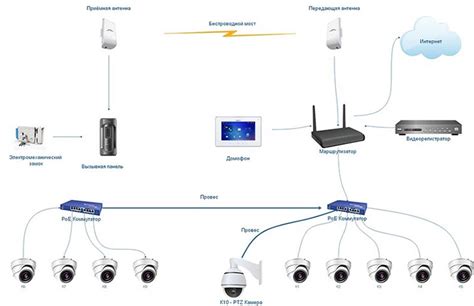
Подключение WiFi камеры видеонаблюдения может быть очень полезным для обеспечения безопасности вашего дома или офиса. Однако, так как это устройство подключается к вашей сети интернета, необходимо принять определенные меры безопасности, чтобы защитить свои данные и предотвратить несанкционированный доступ.
Вот некоторые меры безопасности, которые следует принять при использовании WiFi камеры видеонаблюдения:
| Мера безопасности | Описание |
|---|---|
| Использовать надежный пароль | Установите уникальный и сложный пароль для вашей камеры, чтобы предотвратить несанкционированный доступ. |
| Обновлять программное обеспечение | Регулярно обновляйте программное обеспечение камеры, чтобы получить исправления уязвимостей безопасности. |
| Шифрование сети | Установите шифрование для вашей WiFi сети, чтобы предотвратить перехват данных с камеры. |
| Гостевая сеть | Используйте гостевую сеть для подключения камеры, чтобы ограничить доступ к вашей основной сети. |
| Множество пользователей | Ограничьте количество пользователей, которым разрешен доступ к камере, и предоставляйте им уникальные учетные записи. |
| Тщательный выбор места установки | Разместите камеру таким образом, чтобы максимально ограничить ее обзор и предотвратить возможность физического доступа. |
| Отключение при неиспользовании | При необходимости отключайте камеру, чтобы предотвратить возможность несанкционированного доступа в случае возникновения уязвимостей. |
Следуя этим мерам безопасности, вы сможете наслаждаться преимуществами WiFi камеры видеонаблюдения и быть уверены в защите своей частной жизни и имущества.